안녕하세요. 제가 컴퓨터활용능력 1급 자격증을 따기 위해 실기 공부를 하고 있습니다. 이번 글에서는 제가 공부한 내용 중 엑셀 고급필터에 관한 것을 적어보겠습니다.
※ 이 글은 유동균 강사님의 강의를 들은 뒤 제 나름대로 정리를 한 것을 알립니다.
1. 고급필터란?
: 고급필터란 엑셀에 있는 것으로 많은 데이터들 중 조건에 맞는 것들만 찾아 표시하는 기능입니다.
예를 들어 학교 성적표가 있다고 합시다. 여기서 학급이 A이면서, 국어 성적이 70점 이상인 사람만 표시하라고 할 때 이 고급필터 기능을 쓸 수 있습니다. 자세한건 밑의 사용법에서 설명하겠습니다.
2. 사용법
사용법에서는 제가 만든 예시를 통해 설명해보겠습니다. 고급필터는 엑셀에 나와있는 표에서 원하는 조건에 있는 데이터를 불러올 수 있는 기능입니다.
- 간략한 사용 순서
: 조건 입력 → 고급필터 작동
위와 같이 사용 순서를 간단히 나타내보았습니다. 이렇게 보면 참 쉽다고 느껴지실 겁니다. 여기서 '조건 입력' 단계만 익히시면 고급필터를 원활하게 사용하실 수 있을 겁니다.
이때 고급필터 조건을 작성하는 데에는 '일반식'과 '논리식' 두 가지로 나뉩니다. 제가 구분하는 방식은 일반식은 문자나 숫자를, 논리식은 함수를 이용한다고 생각하는 것입니다. 물론 이게 절대적인 것은 아닙니다. 제 나름대로의 구분 방식입니다.
- 일반식
먼저 일반식을 통한 고급필터 조건식을 작성해보겠습니다.
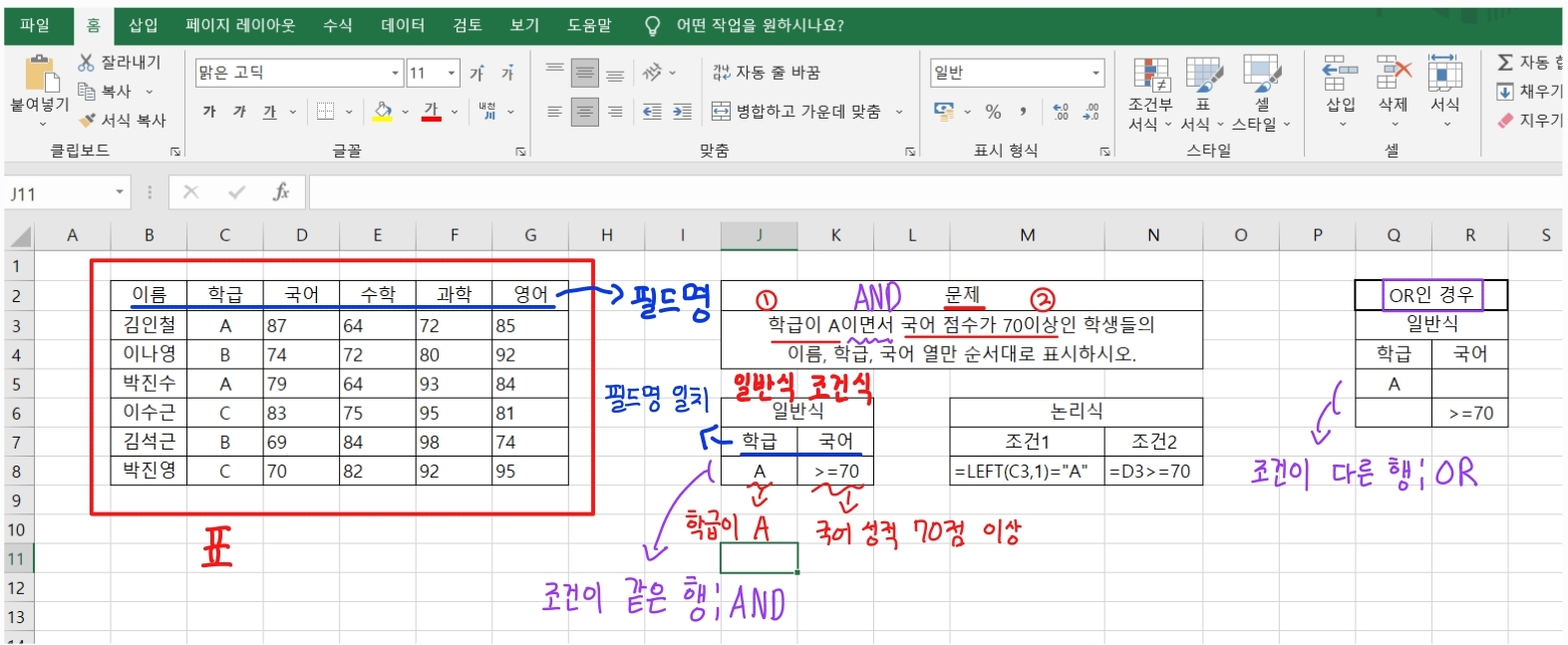
먼저 일반식에서 지켜야하는 사항이 아래 나와 있습니다.
- 필드명이 일치해야 함
- 식에 첫 행의 셀 주소가 없음
- AND, OR 사용 불가
첫 번째의 "필드명이 일치해야 함"은 위 사진의 조건식에서 파란색으로 표시를 해놓았습니다.
두 번째는 논리식을 할 때 설명드리겠습니다.
세 번째의 "AND, OR 사용 불가"는 조건을 적을 때 AND, OR 함수를 사용할 수 없다는 뜻입니다.
먼저 임의로 만든 문제를 보겠습니다.
: 학급이 A이면서 국어 점수가 70 이상인 학생들의 이름, 학급, 국어 열만 순서대로 표시하시오.
조건은 2가지 있습니다.
- 학급이 A
- 국어 점수가 70이상
이 2가지 조건이 '이면서'라는 AND로 묶여 있습니다.
| ※ 조건이 AND인지 OR인지 파악하기 위 문제에서는 '이면서'라는 AND로 조건이 묶여있지만 '이거나'와 같은 OR로 묶여있을 수 있습니다. 문제를 읽을 때 이것을 잘 파악해야 합니다. 문제 조건이 어떻게 묶여있는지 파악한 후 조건식을 작성해야 합니다. AND와 OR로 일반식을 작성하는 것은 위 사진의 보라색으로 표시해놓았습니다. 이것은 논리식에서도 적용됩니다.
|
위 문제에선 조건이 AND로 묶여있기 때문에 위 사진에서 보시는 것처럼 필드명을 써준 뒤, 조건을 같은 행에 써주었습니다. 저는 일반식이 간단하다는 인식을 가지고 있습니다. 따라서 조건은 아래와 같이 써주었습니다.
- 학급 필드명을 써준 뒤 아래에 문자 A 쓰기
- 국어 필드명을 써준 뒤 아래에 >=70 (70 이상) 쓰기
| ※ 이상, 이하, 초과, 미만, 같지 않다 구분하기 아래의 기호들은 엑셀에서 다음과 같은 뜻을 같습니다.
|
- 논리식
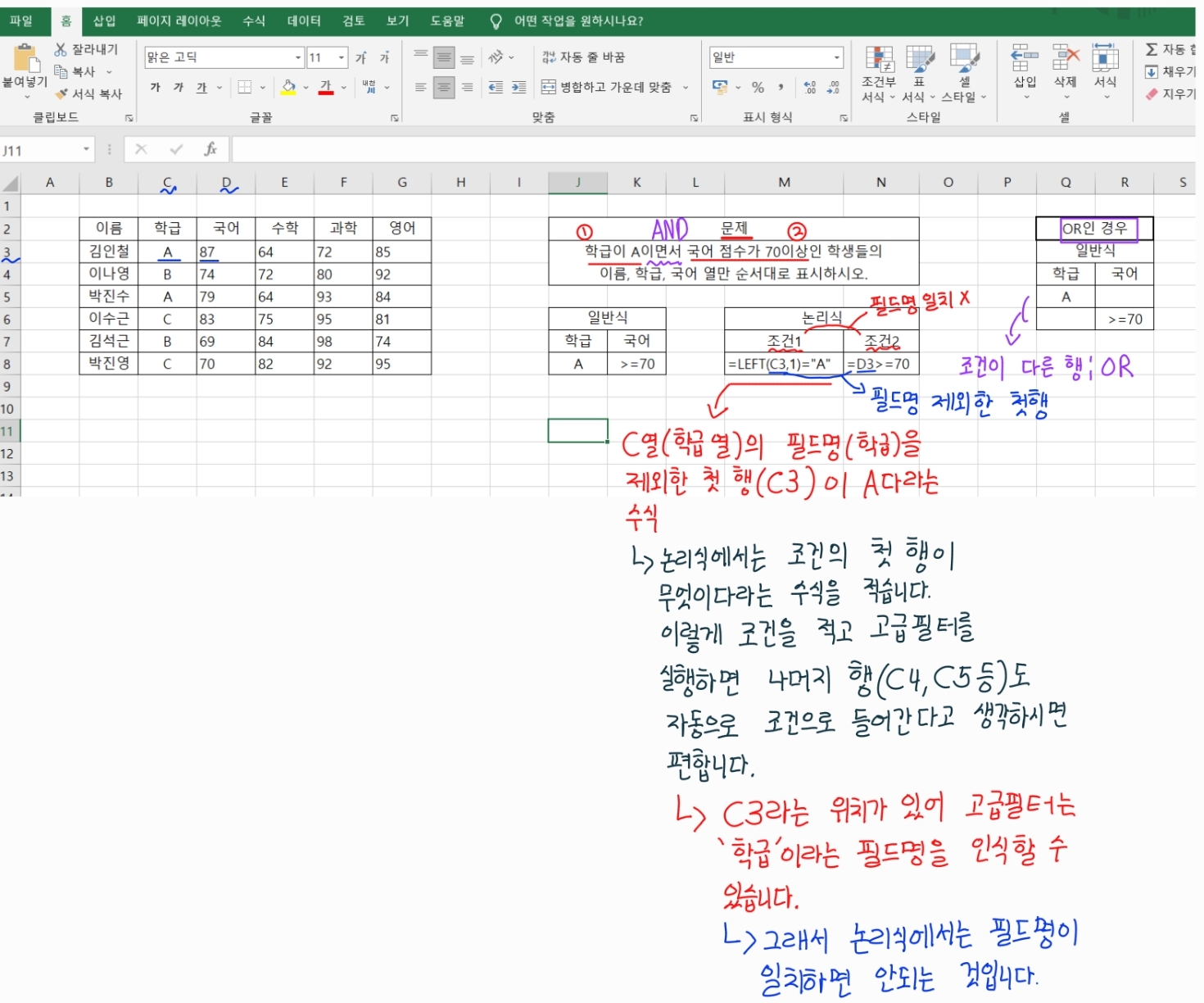
논리식에서 지켜야 할 사항
- 필드명이 일치하면 안됨
- 식에 첫 행의 셀 주소가 포함
- AND, OR 사용 가능
먼저 위 사진에서 장황하게 써져있는 설명은 위의 '논리식에서 지켜야 할 사항' 1번째와 2번째를 설명하고 있습니다.
이것을 간단히 요약하겠습니다.
- 조건에 첫 행을 적어줌으로써 그 행의 필드명을 인식 가능 → 필드명이 일치하면 안됨 & 식에 첫 행의 셀 주소가 포함
- 논리식에서는 첫 행을 조건으로 쓰고 고급필터 사용 시 필드명의 나머지 행들도 자동으로 조건에 포함됨
위 사진에서 조건1을 설명드리겠습니다.
먼저 엑셀에서 =을 먼저 적고 시작하면 수식으로 판단합니다. 그래서 원래 위 사진에서 두 수식은 TRUE나 FALSE 등으로 표시가 되어야 하는데 설명을 위해 임의로 수식이 표시되게 하였습니다.
- =LEFT(C3,1)="A"
이 식은 LEFT라는 함수를 썼습니다. LEFT 함수는 선택한 셀의 문자를 왼쪽에서부터 읽어냅니다.
LEFT(셀,읽을 문자 수)로 나타낼 수 있습니다.
즉, C3는 A라는 문자이니 A를 왼쪽에서부터 1개 읽어내서 A라는 문자를 도출했다는 뜻입니다.
LEFT 함수로 학급이 A인지를 판단한다고 보시면 되겠습니다.
조건2
- =D3>=70
여기서는 국어 열의 필드명 제외 첫 행인 D3를 썼습니다.
이 수식의 뜻은 D3라는 첫 행이 70 이상이냐라는 것입니다.
- 고급 필터 실행
이제 조건식을 다 적었으니 조건에 맞는 데이터를 뽑아내야 합니다.
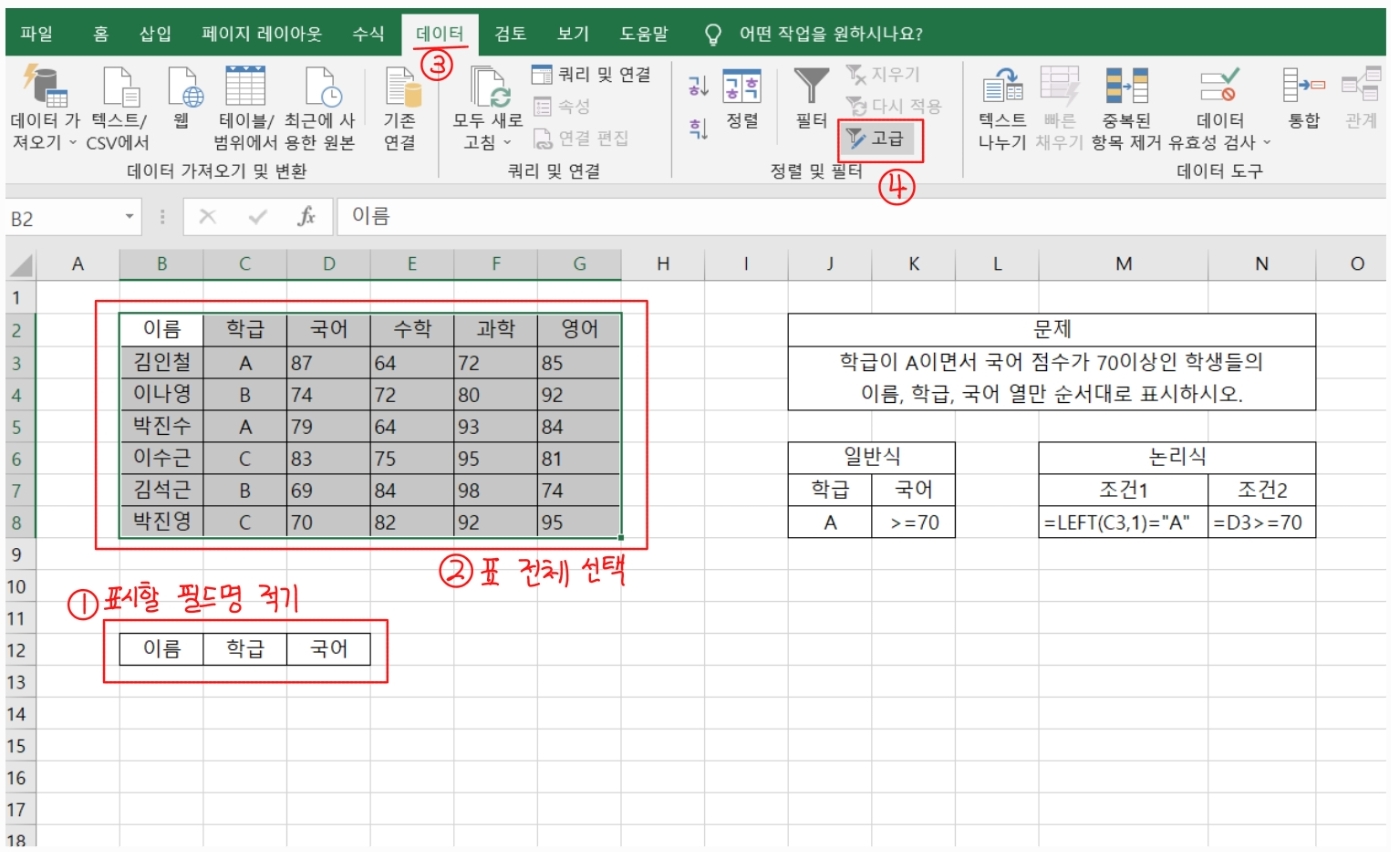
① 표시할 필드명 적기
먼저 문제에서 '이름, 학급, 국어 열'만 순서대로 표시하라고 했으니 표시할 필드명들을 순서대로 적어줍니다.
여기서 주의할 점은 필드명을 정확하게 적어야 한다는 것입니다. 만약 실수로 스페이스바로 띄어쓰기를 한 다음 고급필터를 하면 실행이 되지 않습니다.
② 표 전체 선택
표를 전체 드래그 해줍니다.
③ & ④ 데이터 → 고급
화면 상단의 데이터에서 고급에 들어가줍니다.
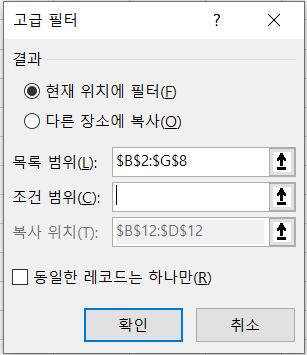
고급에 들어가면 위 사진과 같은 창이 뜹니다.
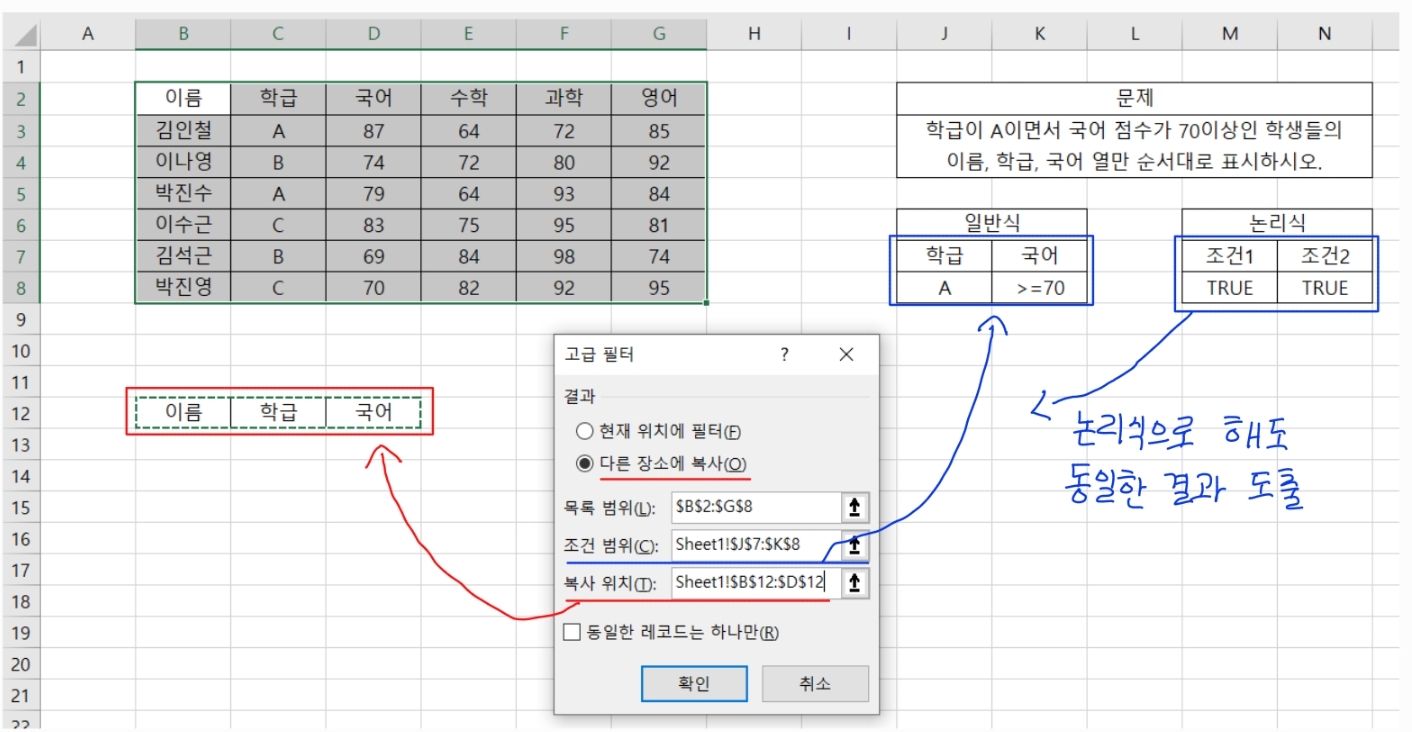
먼저 대부분의 문제에선 어디에 복사를 해라라고 나올겁니다. 그러니 먼저 '다른 장소에 복사'를 눌러줍니다. 누르면 복사 위치가 원랜 잠겨있었는데 풀리게 됩니다.
다음으로 조건 범위는 작성했던 조건식을 드래그해 넣어줍니다. 일반식과 논리식 둘 중에 아무거나 넣어도 동일한 결과가 나오게 됩니다.
마지막으로 복사위치를 전 임의로 B12에 잡았습니다. 그러니 복사 위치를 드래그해 넣어줍니다.
이렇게 하고 확인을 누르면 아래 사진과 같이 학급이 A이면서 국어 점수가 70 이상인 데이터가 추출되게 됩니다.
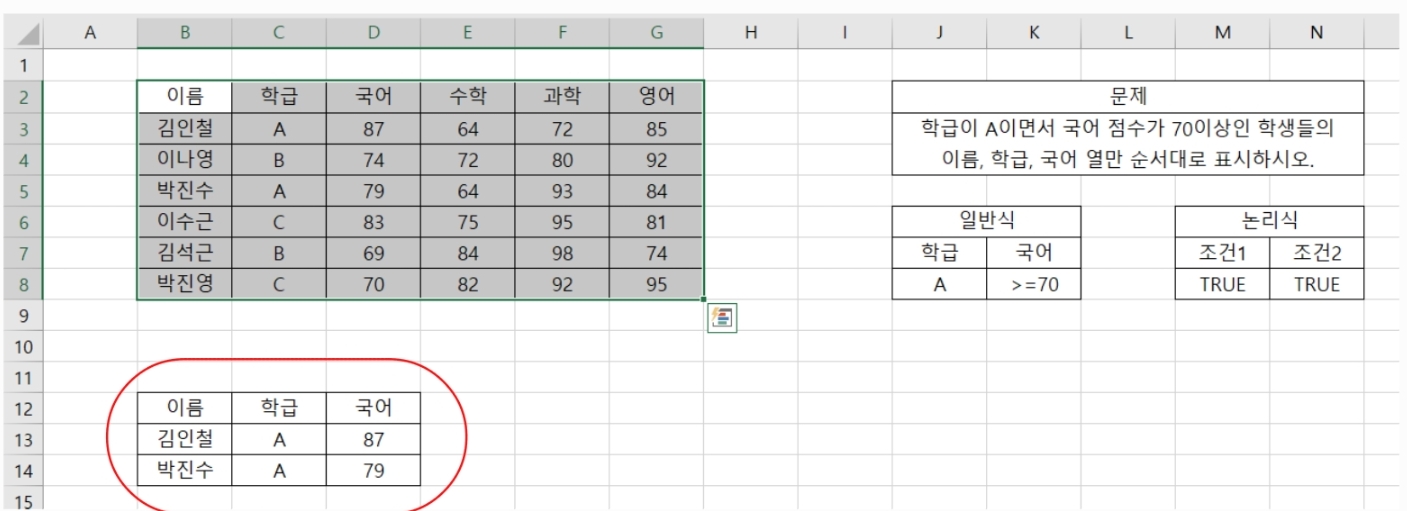
이상으로 오늘은 제가 공부했던 엑셀 고급필터 기능에 대해서 알아보았습니다.
댓글